360重装系统失败
60重装系统失败可能由多种原因引起,以下是对这一问题的详细分析及相关解决方案:

常见失败原因及分析
| 原因分类 | 具体表现 | 可能影响 |
|---|---|---|
| 驱动冲突 | 硬件驱动未卸载或版本不兼容,导致系统部署失败 | 蓝屏、设备无法识别 |
| 硬件兼容性 | 老旧硬件不支持新系统(如UEFI启动模式不匹配) | 安装卡顿、重启循环 |
| 磁盘问题 | 硬盘坏道、分区表错误或空间不足(需至少15GB) | 文件丢失、系统崩溃 |
| 网络中断 | 镜像下载不完整或校验失败(需稳定网络) | 安装包损坏、进度停滞 |
| 软件冲突 | 安全软件拦截重装进程或系统文件被占用 | 安装终止、报错提示 |
| 系统版本不匹配 | 当前系统与目标系统差异大(如Win7直接升Win11) | 兼容性问题、功能异常 |
解决方案与操作步骤
预处理阶段
- 备份重要数据:使用U盘或云存储备份C盘文档,避免覆盖丢失。
- 关闭冲突软件:临时禁用杀毒软件、防火墙及第三方管家工具。
- 检查硬件状态:
- 运行
chkdsk /f命令修复磁盘错误。 - 通过
CrystalDiskInfo检测硬盘健康度(若老化需更换)。
- 运行
针对性修复措施
| 场景 | 解决方法 | 操作路径 |
|---|---|---|
| 驱动未清理 | 进入安全模式卸载残留驱动 | 重启按F8选“安全模式”→设备管理器右键卸载驱动 |
| 网络不稳定 | 切换镜像源或离线安装 | 360设置中选择“自定义镜像地址”或改用U盘重装 |
| 分区异常 | 重建MBR引导记录 | 通过DiskGenius工具修复分区表 |
| 软件拦截 | 添加360至白名单 | 杀毒软件设置→信任列表→添加360重装大师 |
替代方案尝试
- 工具替换法:
- 使用微软官方工具(如MediaCreationTool)制作启动盘。
- 尝试小白一键重装系统、系统之家等同类工具。
- 手动安装步骤:
- 下载系统ISO文件(推荐MSDN原版镜像)。
- 解压至非系统盘,运行
setup.exe启动安装向导。 - 选择“自定义安装”以完全格式化分区。
注意事项与预防建议
- 系统兼容性检查:通过
WINNTINF工具检测硬件是否支持目标系统。 - 驱动预先准备:至官网下载对应型号的网卡、显卡驱动,避免重装后无网络。
- 电源管理:重装过程中确保电量>20%,台式机建议插电源操作。
- 日志分析:若失败,查看360安装日志(路径:C:\360\Recovery\Logs),定位错误代码。
FAQs常见问题解答
Q1:360重装失败后无法开机怎么办?
A1:尝试以下步骤:
- 插入原版系统安装U盘,进入RE模式选择“修复计算机”。
- 运行
sfc /scannow检查系统文件完整性。 - 若仍无效,需使用PE工具备份数据后重新分区。
Q2:重装过程中卡在99%如何解决?
A2:可能原因及对策:
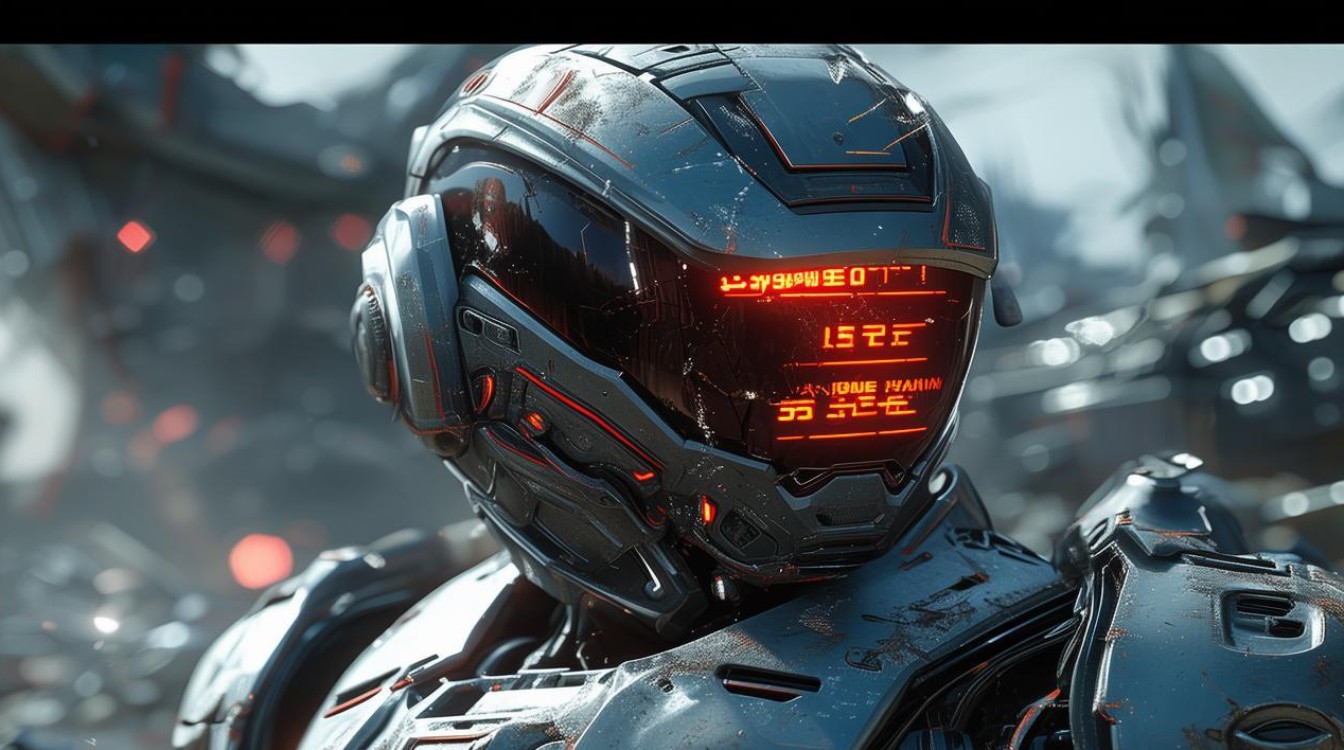
- 驱动注入失败:拔掉外接设备(如打印机、U盘),仅保留键盘鼠标。
- 服务未停止:在PE系统中关闭“Windows Update”服务。
- 临时文件过多:删除C盘下
$WINDOWS.~BT隐藏文件夹。
360重装系统失败多因环境复杂性或预设条件不足,建议优先排查硬件兼容性与网络稳定性,若多次尝试仍失败,可考虑手动清洁安装或寻求线下技术支持。
版权声明:本文由 芯智百科 发布,如需转载请注明出处。







 冀ICP备2021017634号-12
冀ICP备2021017634号-12
 冀公网安备13062802000114号
冀公网安备13062802000114号